|
浏览器中的引导式支持可以为 Office 问题提供数字解决方案 |
答复或转发邮件时,可以更改邮件的格式。 例如,如果有人向你发送纯文本消息,则可以回复该邮件或使用 HTML 或 RTF 格式转发该邮件。
邮件对接收者显示的方式取决于他们的电子邮件程序。 例如,如果收件人的电子邮件程序设置为转换邮件,则发送的格式为 HTML 的邮件可以转换为纯文本。
可用的消息格式类型
Outlook 提供了三种邮件格式选择。 可以根据邮件正文中包含粗体还是斜体文本、颜色、项目符号或图片来选择所需的格式。
每种邮件格式都有不同的优点。
HTML
这是 Outlook 中的默认消息格式。 当想要创建类似于传统文档、各种字体、颜色、项目符号和编号列表的邮件时,以及想要在邮件中显示图片时,HTML 也是最佳格式。
纯文本
这种格式适用于所有电子邮件程序,但它不支持粗体或斜体文本、彩色字体或其他文本格式。 纯文本格式也不支持在邮件中显示图片,尽管你可以将图片作为附件包含在内。
多信息文本格式
重要: HTML 格式是 Outlook 中的当前默认撰写格式。 RTF 是一种旧格式,我们不打算对其进行改进。 从这个意义上说,不建议在加密消息中使用 RTF,并且容易遇到转换问题。
RTF (RTF) 格式是一种 Microsoft 格式,仅受以下电子邮件应用程序支持:
-
Microsoft Exchange Client 版本 4.0 和 5.0
-
Outlook 的所有版本
在使用 Microsoft Exchange 的组织内部发送邮件时,可以使用 RTF,但建议使用 HTML 格式。 事实上,当你向组织外部的某人发送 RTF 邮件时, Outlook 会自动将其转换为 HTML,因此邮件会保留其格式和附件。 Outlook 还会自动设置包含投票按钮的消息的格式,并将任务和会议请求转换为 iCalendar 格式。
使用 RTF,可以使用项目符号设置文本格式、对齐文本以及使用其他选项,包括添加链接对象。 RTF 邮件中的附件在邮件正文中显示为图标。 但是,在 HTML 邮件中,附件显示在邮件的主题标题下方。
注意: 使用标签加密的 RTF 消息将面临限制,并且可能容易出现转换问题。
想执行什么操作?
可以将纯文本消息更改为 HTML。
-
在邮件中,单击“答复”、“全部答复”或“转发”。
-
如果您正在阅读窗格中工作,请单击“弹出”。
注意: 如果不在阅读窗格中工作,则无需执行此操作。
-
在邮件窗口中,单击“设置文本格式 > HTML”。
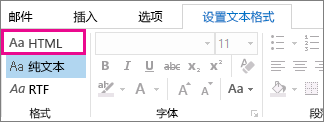
其他选项:
-
如果要将邮件格式改为 RTF 格式,请单击“RTF”。
-
如果要将邮件格式从 HTML 或 RTF 格式更改为纯文本格式,请单击“纯文本”。
注意: 如果你已选择以 纯文本形式阅读所有电子邮件,则答复也会以纯文本格式发送,但你可以更改单个邮件的格式。
-
创建邮件。
-
如果您正在阅读窗格中工作,请单击“弹出”。
注意: 如果不在阅读窗格中工作,则无需执行此操作。
-
在邮件窗口中,选择“ 设置文本格式”,然后选择 “HTML”、“ 纯文本”或 “格式文本”。
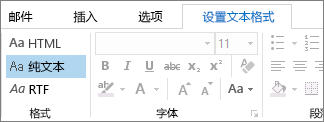
-
在“文件”选项卡上,选择“选项”>“邮件”。
-
在“撰写邮件”下的“使用此格式撰写邮件”列表中,单击“HTML”、“纯文本”或“RTF”。







